지난 설에 만들어 봤던 파워포인트 배경 자료로 연하장 스타일로 디자인해봤던 것인데요.
전통적인 느낌을 담아볼 수 있었던 시간이었고
기와가 얹어진 돌담, 그리고 마치 수채화와 같은 산의 모습을 담아봤습니다.

기본적인 배경 색상은 베이지 컬러를 통해서 부드럽고 편안한 느낌을 주고자 했는데요.
블랙이나 그레이 톤을 가지고 나머지 디자인 작업을 하게 되면 오래된 동양화, 수채화와 같은 이미지를 연출하기에 좋을 것입니다.

일단 기와의 모습을 도형을 통해서 만들어 봤는데요.
긴 직사각형을 넣어 그라데이션 채색을 해주었어요.
색상은 위와 같고 두개의 중지점은 이를 기준으로 명암에 있어서의 차이만 두면 될 것입니다.
그 하단으로는 양쪽 모서리가 둥근 직사각형을 이용해서 만들었고
이는 앞서 만든 사각형 도형을 복붙해 도형 모양 변경, 그리고 각도 조정만 해주면 될 것입니다.
서로 대칭되도록 말이죠.

그럼 이렇게 하나로 이어진 듯한 채색이 가능해지게 되는데요.
이번 파워포인트 배경의 메인이라 할 수 있는 이 기와 돌담의 모양은 하나의 패턴과도 같기 때문에
이 처럼 원 도형 하나를 배치해 준 이 2개의 개체가 우측으로 반복되게 될거에요.
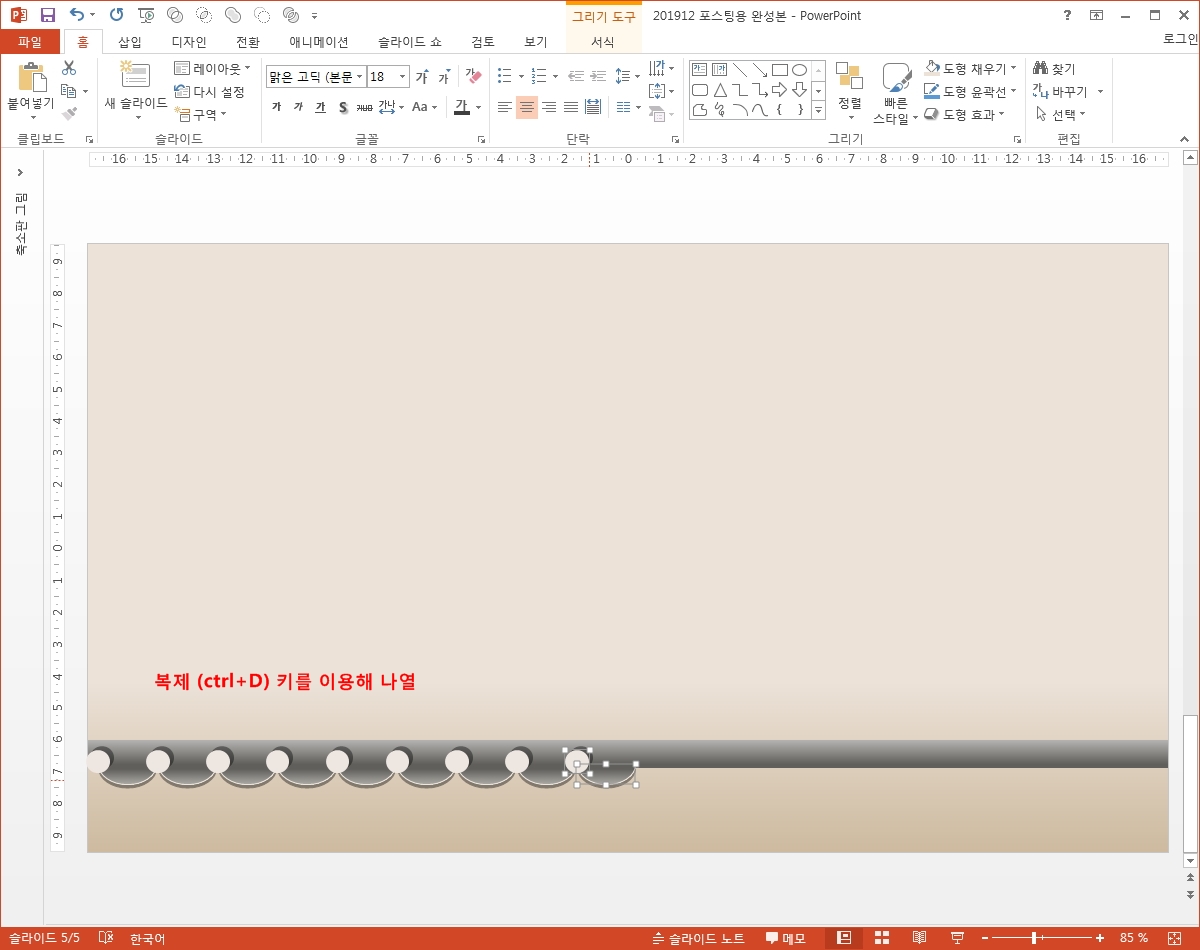
이런식으로 말이죠.
복제 단축키를 이용해서 처음 복제된 것의 위치를 잡아주면,
단축키를 누를 때 마다 그 간격, 위치에 맞게 쭉쭉 자동으로 배치가 되거든요.

마지막은 이 위로 얇은 직사각형 도형들을 이용해서 마무리.
약간씩 색상에 차이를 주면 좋을텐데, 이 역시 기와의 그레이 톤을 기준으로 조금씩 차이를 주면 되겠습니다.
꼭 그레이가 아니더라도 좋구요.

다음으로는 파워포인트 표지의 페이지로써 차이를 둘 수 있도록 산의 모습을 담아봤는데요.
곡선 도형을 이용해서 그 능선의 모양만 나름의 각자 스타일대로 만들어 보세요.
그리고 투명 그라데이션을 이용해서 채색하면 산수화, 수묵화 같죠? ^^

이렇게 해서 마무리된 파워포인트 디자인.
그 컨셉에 맞게 폰트도 명조, 그리고 역시 곡선 도형으로 도장과 같은 모양을 만들어 주어 레드로 포인트를 주었습니다.

어떤가요?
파워포인트에서 도형만으로 이렇게 만들 수 있다는 것이 놀랍지 않나요?
사실 우리 주변의 그 무엇이든 일단 기본은 도형의 형태와 닮아 있기 때문에 못 만들 것도 없다는 것은 조금만 관심 가져보면 알 수 있는 것들이에요.
지금 눈 앞에 보이는 것을 가지고 연습해 본다면, 내가 보고 상상한 것들을 파워포인트 속에 쉽게 담아낼 수 있을 입니다.

ppt 비즈캠에서 무료로 템플릿을 공유하고 있어요
오늘은 하나의 공지글을 남겨 드리고자 하는데요. 바로 제가 ppt 디자인과 관련된 정보, 팁을 나누는 과정에서 예시로 만든 템플릿 소스들을 함께 연습해 보면서 발전해 나갈 수 있도록 무료로 공유하고 있는 저만..
bizcam.tistory.com
'오피스 강의 > PPT 파워포인트' 카테고리의 다른 글
| 무료 ppt 양식 블루 톤의 배경에 포인트는 (0) | 2020.02.06 |
|---|---|
| 회사명으로 로고 디자인했어요 (0) | 2020.02.05 |
| ppt 배경을 오피스 프로그램 컨셉으로 (0) | 2020.02.03 |
| 깔끔한 파워포인트 템플릿 만드는데 필요한건 (0) | 2020.01.31 |
| 김이 모락모락 올라가면 ppt 배경이 (0) | 2020.01.30 |




댓글